YouTube Dil Değiştirme Nasıl Yapılır?
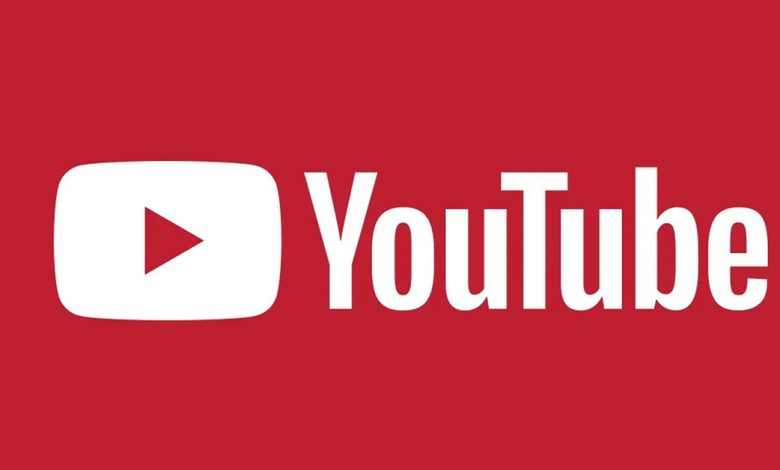
YouTube dil değiştirme, platformu kullanan pek çok kişinin en çok merak ettiği konulardandır. Ülkemizde ve dünya genelinde milyonlarca kullanıcısı olan YouTube, popüler bir müzik ve video izleme kanalıdır. YouTube üyeliğinizi yapabilir ve profilinizi dilediğiniz gibi kişiselleştirebilirsiniz.
Dil ve konum ayarlarını istediğiniz zaman değiştirerek, YouTube uygulamasını istediğiniz dilde kullanmaya devam edebilirsiniz. Mobil cihazlarınız ya da bilgisayar üzerinden YouTube profilinize giriş yaparak, YouTube İngilizce videoları Türkçeye çevirme işlemini kolaylıkla yapabilirsiniz. YouTube dil değiştirme ile ilgili tüm merak edilenleri birlikte inceleyelim.
İçindekiler
YouTube Dilini Türkçe Yapma
YouTube İngilizce videoları Türkçeye çevirme kadar, uygulamayı tamamen Türkçe yapma da sıklıkla merak edilmektedir. YouTube uygulamasını, İngilizce veya farklı bir dilde açabilirsiniz.
Uygulamanın dil ayarları bölümüne giderek, uygulamayı hemen Türkçe diline dönüştürebilirsiniz. YouTube dilini Türkçeye çevirmek için mobil cihazlar ve bilgisayarınız üzerinden izlemeniz gereken adımlar farklılık göstermektedir.
Uygulamayı Türkçe olarak kullanıyor olsanız bile İngilizce videolar için özel bir ayarlama yapmanız gerekmektedir. İstediğiniz İngilizce videoyu Türkçe olarak izlemek için video dil ayarlarını değiştirmeniz gerekmektedir. YouTube İngilizce videoları Türkçeye çevirme için şunları yapmalısınız:
- İzlemek istediğiniz videonun dilini Türkçeye dönüştürmek için YouTube Studio bölümünden giriş yapın.
- Açılacak sayfada yer alan “İçerik” kısmına dokunun.
- Videonun küçük resmine dokunarak, seçiminizi yapın.
- Sayfanın hemen altında göreceğiniz “Daha Fazla Göster” seçeneğini tercih edin.
- Açılan listede, farklı dil seçeneklerini görebilirsiniz. Bu bölümden Türkçe dilini seçerek, kaydedebilirsiniz.
Yukarıdaki adımları izleyerek, YouTube İngilizce videoları Türkçeye çevirme işlemini başarılı bir şekilde tamamlayabilirsiniz. Bu adımları izleyerek sadece Türkçe dili için değil, dilediğiniz farklı bir dil için de çeviri yapabilirsiniz.

YouTube Dil Değiştirme
YouTube dil değiştirme için birkaç basit adımı takip etmeniz yeterli olacaktır. Uygulamanın ayarlar menüsünden, dil ayarlarını istediğiniz zaman değiştirebilirsiniz. YouTube uygulamasını ilk defa kullanacak kişiler, özellikle mobil cihazlarda İngilizce dili ile karşı karşıya kalabilmektedir.
Uygulamayı Türkçe veya farklı bir dilde kullanmak isteyebilirsiniz. Bunun için hemen dil değiştirme ayarlarına gidebilir ve dil seçenekleri arasından dilediğiniz dile onay verebilirsiniz. YouTube profilinizi oluşturduğunuzda, konum ve dil ayarlarınızı kaydederek de YouTube dil değiştirme işlemini otomatik olarak kaydedebilirsiniz. Uygulamayı farklı bir dilde kullanmak istediğinizde de konum ve dil ayarları üzerinden değişim yapabilirsiniz.
PC YouTube Dil Değiştirme
YouTube uygulamasını sadece mobil cihazlarınız üzerinden değil, bilgisayarınızdan da açabilir ve kullanabilirsiniz. Profilinizi bilgisayardan açtığınızda, İngilizce dili veya farklı bir dil ile karşı karşıya kalabilirsiniz. YouTube dilini bilgisayar üzerinden değiştirmek için şu adımları izlemeniz gerekmektedir:
- YouTube profilinize giriş yaparak, profil resminizin üzerine tıklayın.
- Açılan ekranda göreceğiniz “Language” seçeneğine tıklayın.
- Karşınıza gelecek olan dil seçenekleri arasından, Türkçe dilini seçerek onay verin
- Onaylama işlemi ile birlikte, YouTube dilini Türkçeye başarılı bir şekilde değiştirmiş olacaksınız.
İphone YouTube İngilizce Türkçeye Nasıl Çevrilir?
Mobil cihazlarda YouTube uygulamasını kullanmak için uygulama mağazasından YouTube’u indirebilirsiniz. YouTube hesap bilgileriniz ile giriş yapın. İphone cihazlarda YouTube uygulamasının dilini Türkçeye veya farklı bir dile kolaylıkla çevirebilirsiniz. İphone ve diğer mobil cihazlarda da YouTube dilini değiştirmek için şu adımları izleyebilirsiniz:
- YouTube uygulamasını açtıktan sonra, profil resminizin üzerine dokunun.
- Karşınıza gelecek menü içerisinden konum ve dil seçeneklerine gidin.
- Dil seçeneğinden Türkçe dilini ya da farklı bir dili tercih ederek onaylayabilirsiniz.
- Konum olarak Türkiye seçeneğini tercih ederek, dilin otomatik dönüşmesini sağlayabilirsiniz.
- Onay vermeniz ile birlikte YouTube dil değiştirme işlemi tamamlanacaktır.

YouTube Kaç Farklı Dilde Hizmet Vermektedir?
Her geçen gün kullanıcı sayısını artıran YouTube, en popüler platformlar arasında gösterilmektedir. Farklı dil seçenekleri gibi kullanıcılarına pek çok ayrıcalık sunmaktadır. YouTube platformu, dünya genelinde 76 farklı dilde hizmet sunmaktadır. Dilediğiniz ülkenin konum ve dil ayarlarını yaparak, uygulamayı istediğiniz dilde kullanmaya devam edebilirsiniz.
Profilinize giriş yaptıktan sonra, ayarlar bölümünden dilediğiniz zaman dil ayarlarını değiştirme şansınız bulunmaktadır. YouTube dil değiştirme için dilerseniz bilgisayarınızdan, dilerseniz de mobil cihazlarınız üzerinden profilinize giriş yapmanız yeterlidir. YouTube dil seçenekleri içerisinden Türkçeyi tercih ederek, uygulamayı tamamen Türkçe dilinde kullanmaya devam edebilirsiniz.




